Apple의 AirDrop은 iPhone 사용자가 장치 간에 무선으로 파일을 전송할 수 있는 편리한 방법입니다. 그러나 삼성 사용자들은 자신의 스마트폰이 유사한 기능을 지원하는지, 아니면 대체 방법이 있는지 궁금할 것입니다. 이 기사에서는 Samsung에 AirDrop과 동등한 기능이 있는지 알아보고 Samsung에 AirDrop을 적용하는 방법에 대한 단계별 가이드를 제공합니다.

삼성 에어드롭이 가능한가요? 아니요, 삼성 기기에는 AirDrop이 제공되지 않습니다. AirDrop은 Apple이 개발한 독점 기능으로 iPhone, iPad, Mac 등 Apple 기기에서만 사용할 수 있습니다. 그러나 삼성에는 Nearby Share와 같이 유사하게 작동하는 파일 공유를 위한 자체 솔루션이 있습니다. 다음 부분에서는 삼성에 에어드랍하는 방법을 배우게 됩니다.
삼성에는 AirDrop이 없지만 삼성의 대체 기술을 사용하면 무선으로 파일을 빠르게 공유할 수 있습니다. 두 가지 주요 방법에는 Nearby Share와 Bluetooth가 있습니다.
Nearby Share는 Google의 AirDrop과 동일하며 Android 6.0 이상을 실행하는 모든 Android 기기에서 사용할 수 있습니다. Bluetooth 및 Wi-Fi Direct를 사용하여 인터넷 연결 없이 장치 간에 파일을 공유할 수 있습니다. 작동 방식은 다음과 같습니다.
1단계. 삼성 휴대전화에서 '설정' > 'Google' > '기기 연결' > 'Nearby Share'로 이동하세요. 켜십시오. 또는 알림 표시줄에서 켜세요.
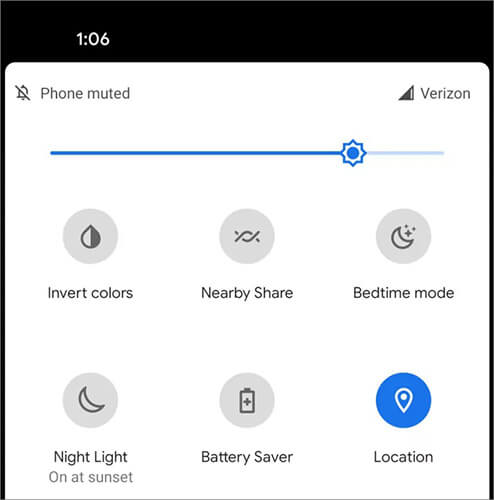
Step 2. 공유하고 싶은 파일(사진, 동영상, 문서 등)을 엽니다.
3단계. "공유" 버튼을 탭하고 "Nearby Share"를 선택한 다음 근처 장치를 검색하도록 허용합니다.
4단계. 수신 장치에 파일을 수락하라는 메시지가 나타납니다. 전송을 시작하려면 "수락"을 탭하세요.
삼성 장치 또는 다른 Android 휴대폰 간에 파일을 공유하는 또 다른 AirDrop 대체 옵션은 Bluetooth입니다. Nearby Share에 비해 속도는 느리지만 Bluetooth 기능이 있는 거의 모든 장치에서 작동합니다. 블루투스를 사용하는 단계:
1단계. 두 장치 모두에서 "설정" > "연결" > "블루투스"로 이동하여 켜십시오.

2단계. 한 장치에서 사용 가능한 Bluetooth 장치에서 다른 장치를 검색하고 페어링합니다.
3단계. 파일 관리자나 갤러리로 이동하여 공유할 파일을 선택하고 "공유" 버튼을 탭한 후 "블루투스"를 선택합니다.
4단계. 수신 장치에서 파일 전송을 수락하여 공유를 시작합니다.
iPhone과 Samsung 간에 에어드랍을 수행하는 방법은 무엇입니까? 2부에서 언급한 방법은 iPhone과 Samsung 간의 전송을 지원하지 않습니다. 다음은 일반적으로 사용되는 몇 가지 대체 솔루션입니다.
Coolmuster Mobile Transfer 는 가장 일반적으로 사용되는 전화 전송 소프트웨어 입니다. Android 시스템을 사용하든 iOS 시스템을 사용하든 둘 다 지원합니다. 몇 번의 클릭만으로 데이터 덮어쓰기에 대한 걱정 없이 Samsung에서 iPhone으로, iPhone에서 Samsung으로 파일을 전송할 수 있습니다. 최신 iOS 18과도 완벽하게 호환됩니다.
Coolmuster Mobile Transfer 무엇을 도와줄 수 있나요?
한 번의 클릭으로 iPhone에서 Samsung으로 에어드롭하는 방법은 무엇입니까?
01 컴퓨터에서 앱을 다운로드, 설치하고 엽니다. 이 소프트웨어는 Windows 와 Mac 모두 지원합니다.
02 각각의 데이터 케이블을 사용하여 iPhone과 삼성 휴대폰을 동일한 컴퓨터에 연결합니다. 삼성 휴대폰에서 USB 디버깅을 허용하고 iPhone에서 "신뢰"를 눌러 연결을 설정하세요.

03 연결이 완료되면 iPhone이 소스 위치에 있는지 확인하세요. 그렇지 않거나 삼성에서 iPhone으로 데이터를 전송하려면 "뒤집기"를 클릭하여 전환하세요.

04 이제 전송하려는 데이터 유형을 선택하고 "복사 시작"을 클릭하여 전송을 시작합니다.

참고: iPhone에서 Samsung으로 메시지를 전송 해야 하는 경우 iPhone이 잠금 해제되어 있는지 확인해야 합니다. 원활한 진행을 위해 프로세스 중에 iPhone 화면에 표시되는 잠금 해제 메시지에 주의하세요.
영상 가이드
Google 드라이브는 여러 플랫폼에서 파일을 업로드하고 공유할 수 있는 클라우드 기반 솔루션입니다. 그러나 무료 저장 공간은 15GB만 제공됩니다. 여기에서는 Google Drive를 통해 Samsung에서 iPhone으로 파일을 전송하는 예를 사용합니다.
1단계. 삼성 기기에서 Google 드라이브를 엽니다.
2단계. "+" 아이콘을 클릭하고 "업로드"를 선택하여 에어드랍하려는 파일을 업로드합니다.

3단계. iPhone에서 동일한 Google 계정으로 로그인하고 파일을 다운로드합니다. 공유 가능한 링크를 생성하여 수신자에게 보낼 수도 있습니다.
SHAREit은 삼성과 iPhone을 포함한 다른 장치 간의 빠른 파일 전송을 위한 또 다른 훌륭한 크로스 플랫폼 옵션입니다. 빠른 파일 공유를 위해 Wi-Fi를 사용하여 장치 간 직접 연결을 생성합니다. 다음은 SHAREit을 사용하여 Samsung에서 iPhone으로 에어드롭하는 방법에 대한 안내입니다.
1단계. 삼성과 iPhone 기기 모두에 SHAREit을 다운로드하여 설치하세요.
2단계. 두 장치 모두에서 앱을 실행하고 삼성 장치에서 "보내기"를 선택한 다음 파일을 선택합니다.

3단계. iPhone에서 '수신'을 탭하고 삼성 기기가 연결될 때까지 기다립니다.
삼성에는 AirDrop이 없을 수도 있지만 Nearby Share 및 Bluetooth와 같은 몇 가지 훌륭한 대안이 있습니다. 삼성과 iPhone 간의 원활하고 전문적인 전송을 위해 크로스 플랫폼 파일 전송을 위한 안정적이고 효율적인 솔루션을 제공하는 Coolmuster Mobile Transfer 사용하는 것이 좋습니다.
관련 기사:
[답변] iPhone/ Mac 에서 AirDrop 파일/사진/동영상은 어디로 이동하나요?